はじめに
WEBサイトを作成すると、自分が作成したサイトがどのくらいの人に閲覧されてるのか気になります。
Googleアナリティクスを導入すると、ユーザーのサイト訪問状況が把握できるため自分のモチベーション維持にも効果があります。
最初はあまり訪問されなくて落ち込むこともありますが。。。
Googleアナリティクスとは
Googleアナリティクスは、ウェブサイトのアクセス状況やユーザーの行動を分析することができる無料のツールです。Googleアナリティクスを利用するには、まずGoogleアカウントとGoogleアナリティクスのアカウントを作成し、自分のサイト情報を登録する必要があります。最後に、作成したWEBサイトにトラッキングコードを設定して、データが取れているかを確認する必要があります。この記事では、GoogleアナリティクスGA4の設定方法について説明します。
GoogleアナリティクスGA4とは
GoogleアナリティクスGA4とは、Googleが提供するウェブサイトやアプリのアクセス解析ツールの最新版です。GA4では、従来のユニバーサルアナリティクスとは異なる新しい機能やデータモデルが導入されています。GA4を使うと、より詳細なユーザー行動やコンバージョンを測定することができます。

それでは早速GoogleアナリティクスGA4を設定していきましょう
Googleアカウントの作成
Googleアカウントとは、Googleのさまざまなサービスを利用するために必要なアカウントです。Googleアカウントを持っていない場合は、以下の手順で作成しましょう。
- Googleアカウントの作成ページにアクセスします。
- 必要な情報を入力して、「同意して続行」ボタンをクリックします。
- メールアドレスや電話番号で認証を行います。
- Googleアカウントが作成されました。
Googleアナリティクスのアカウントの作成
Googleアナリティクスのアカウントとは、Googleアナリティクスを利用するために必要なアカウントです。Googleアナリティクスのアカウントを持っていない場合は、以下の手順で作成しましょう。
- Googleアナリティクスのホームページにアクセスします。
- 「新しいプロパティを作成」ボタンをクリックします。
- 「プロパティ名」に自分のサイト名やブログ名などを入力します。
- 「データストリーム」で「WEB」を選択します。
- 「測定ID」が表示されます。これは後でトラッキングコードとして利用します。
作成したサイト情報の登録
作成したサイト情報とは、自分のWEBサイトのURLやドメイン名などの情報です。これらの情報を登録することで、Googleアナリティクスが自分のサイトを識別できるようになります。以下の手順で登録しましょう。
- Googleアナリティクスのホームページから、「管理」タブをクリックします。
- 「プロパティ」セクションで、「データストリーム」を選択します。
- 「WEB」タブで、「詳細設定」ボタンをクリックします。
- 「URL」と「ドメイン名」に自分のサイト情報を入力します。
- 「保存」ボタンをクリックします。
作成したWEBサイトにトラッキングコードを設定
トラッキングコードとは、自分のWEBサイトに埋め込むことで、Googleアナリティクスがサイトのデータを収集できるようになるコードです。以下の手順で設定しましょう。
- Googleアナリティクスのホームページから、「管理」タブをクリックします。
- 「プロパティ」セクションで、「データストリーム」を選択します。
- 「WEB」タブで、「グローバル サイトタグ(gtag.js)」ボタンをクリックします。
- 表示されたコードをコピーします。
- 自分のWEBサイトのタグ内にコードを貼り付けます。
データが取れてるかの確認
最後に、自分のWEBサイトに訪れたユーザーの情報や行動が、Googleアナリティクスに正しく反映されているかどうかを以下の手順で確認しましょう。
- Googleアナリティクスのホームページから、「レポート」タブをクリックします。
- 「概要」レポートで、「現在オンライン中」というグラフが表示されます。これは、自分のサイトに今いるユーザー数や滞在時間などを示しています。
- グラフが0ではなく、動いていることを確認します。もし0だったり動かなかったりする場合は、トラッキングコードが正しく設定されていない可能性があります。
- 他のレポートも見てみましょう。「ユーザー」「行動」「収益」「イベント」「変換」というレポートでは、さまざまな角度から自分のサイトやユーザーに関するデータを見ることができます。
最後に
以上が、GoogleアナリティクスGA4の設定方法について説明した内容です。Googleアナリティクスは非常に便利なツールなので、ぜひ活用してみてください。もしわからないことや困ったことがあれば、お気軽にコメントやお問い合わせください。それではまた!
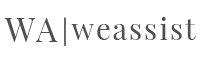
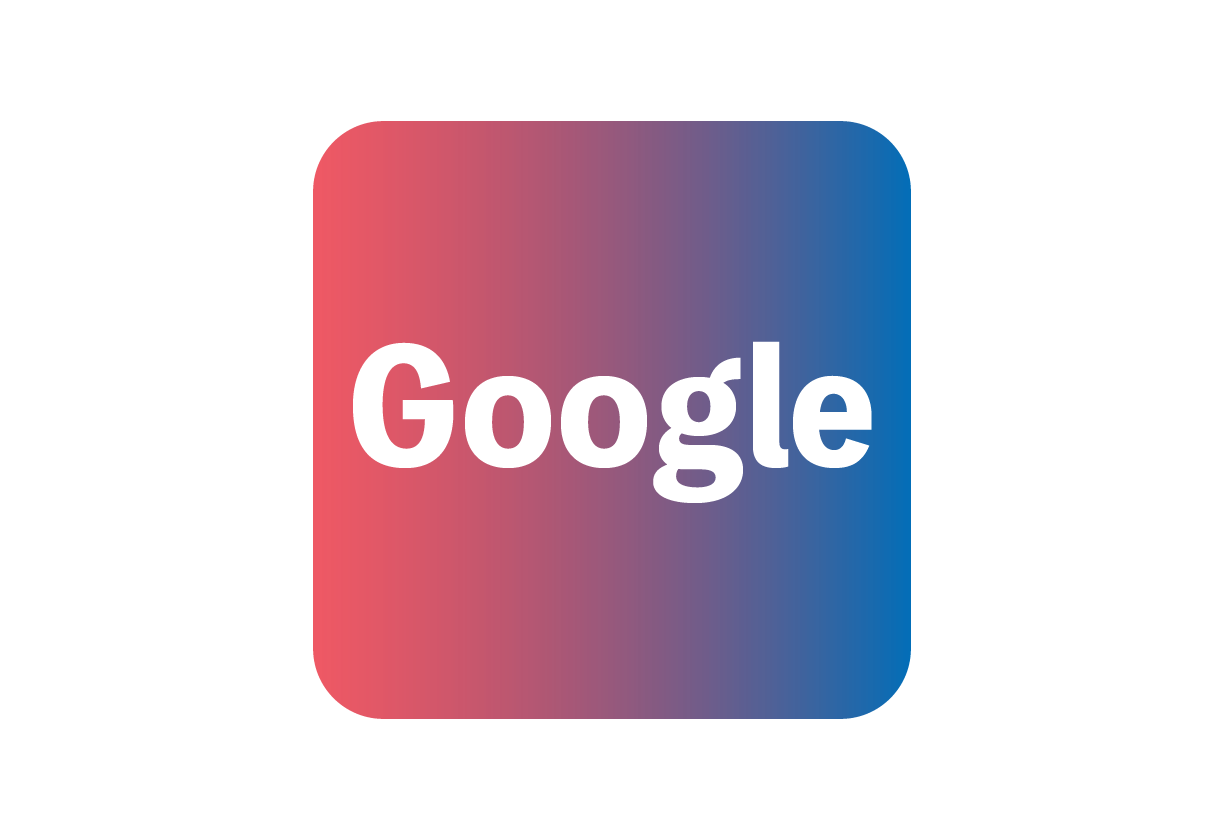


コメント